Cómo hacer folletos de 10 páginas en Word (En 8 Pasos)
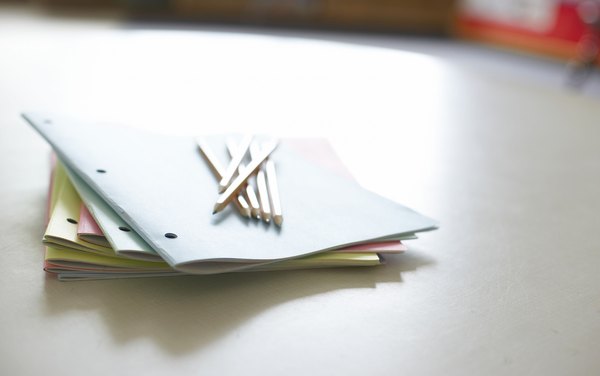
Microsoft Word te permite decidir hacer folletos de aspecto profesional, proporcionando configuraciones específicas para diseños de libros. El documento se puede ver como un libro cuando se está creando y editando, lo que te permite ver exactamente cómo va a aparecer en el papel. Crear un folleto de 10 páginas requiere unos pocos pasos de formato y disposición de un volumen de contenido.
Paso 1
Selecciona la opción "Diseño de página" en la parte superior de la misma y haz clic en "Configuración de página".
Paso 2
Cambia todos los márgenes, excepto la cuneta, a 0,5 pulgadas (1,3 cm) para utilizar más espacio de escritura por página. Cambia el margen de encuadernación a 0.25. Esta es la cantidad de espacio en la tapa del libro.
Paso 3
Selecciona "Paisaje" en la sección de Orientación del menú.
Paso 4
Selecciona "Plegar libro" de la lista desplegable en la sección "Páginas". Selecciona "Plegar libro". Selecciona "12" como el número de hojas por folleto en el segundo cuadro desplegable que aparezca. Esto te da 10 páginas para el documento, y dos páginas para la portada y la contraportada. Haz clic en "Aceptar". Word te llevará al documento en forma de folleto.
Paso 5
Crea el contenido del folleto. Word proporciona herramientas para insertar imágenes, gráficos, tablas y otros objetos. También puedes cambiar el tipo, tamaño y color de la fuente.
Paso 6
Presiona Ctrl y S para guardar el libro cuando hayas terminado de introducir y dar formato al contenido.
Paso 7
Carga la impresora con papel de 8.5 x 11 pulgadas (22 por 27 cm). Haz clic en el icono de Office en la parte superior de la página. Selecciona "Imprimir". Haz clic en "Doble faz" para que la impresora utilice ambos lados de la página, lo que te permite doblarlo en forma de folleto sin páginas en blanco. Haz clic en "Aceptar" para imprimir.
Paso 8
Dobla las páginas juntas en el orden en que salen de la impresora. Utiliza pegamento o grapas para unir el folleto.
